Wann immer Sie eine Bearbeitung an Windows vornehmenRegistrierung ist es immer eine gute Idee, zuerst eine Sicherungskopie zu erstellen. Sie können die gesamte Registrierung leicht genug sichern, aber dann wird alles wiederhergestellt. Wenn Sie nur einen oder zwei Registrierungsschlüssel bearbeiten und später weitere Änderungen an der Registrierung vornehmen möchten, reicht die Sicherung nicht aus. Sie können jedes Mal ein neues Backup erstellen, aber das ist eine Menge zu sortierender Backups. Das Sichern einzelner Schlüssel ist viel einfacher, insbesondere wenn Sie die Registrierung häufig bearbeiten. Sie können Registrierungsschlüssel im Registrierungseditor sichern und wiederherstellen. Hier ist wie.
Registrierungsschlüssel sichern
Öffnen Sie die Windows-Registrierung und navigieren Sie zum SchlüsselSie möchten sichern. Klicken Sie mit der rechten Maustaste darauf und wählen Sie "Exportieren" aus dem Kontextmenü. Speichern Sie den Registrierungsschlüssel an einem Ort, an dem Sie ihn nicht versehentlich löschen möchten. Wenn der Schlüssel andere Schlüssel enthält, werden auch diese gesichert.

Stellen Sie die Registrierungsschlüssel wieder her
Es gibt zwei Möglichkeiten, einen Registrierungsschlüssel wiederherzustellen. Der erste stammt aus dem Windows-Registrierungseditor. Gehen Sie zu Datei> Importieren und wählen Sie den Registrierungsschlüssel aus, den Sie importieren möchten.
Wenn dies nicht der Weg ist, den Sie gehen möchten, navigieren Sie zuden Ordner, in dem Sie den Registrierungsschlüssel gespeichert haben. Klicken Sie mit der rechten Maustaste darauf und wählen Sie die Option Zusammenführen. Auf dem Bildschirm wird eine Warnung angezeigt, die Sie vor den Gefahren beim Bearbeiten der Registrierung warnt. Akzeptiere es und der Schlüssel wird hinzugefügt. Sie müssen weder den Registrierungseditor noch etwas anderes öffnen. Der Schlüssel wird zusammengeführt und Sie werden auf dem Bildschirm darüber informiert, dass der Vorgang abgeschlossen ist.
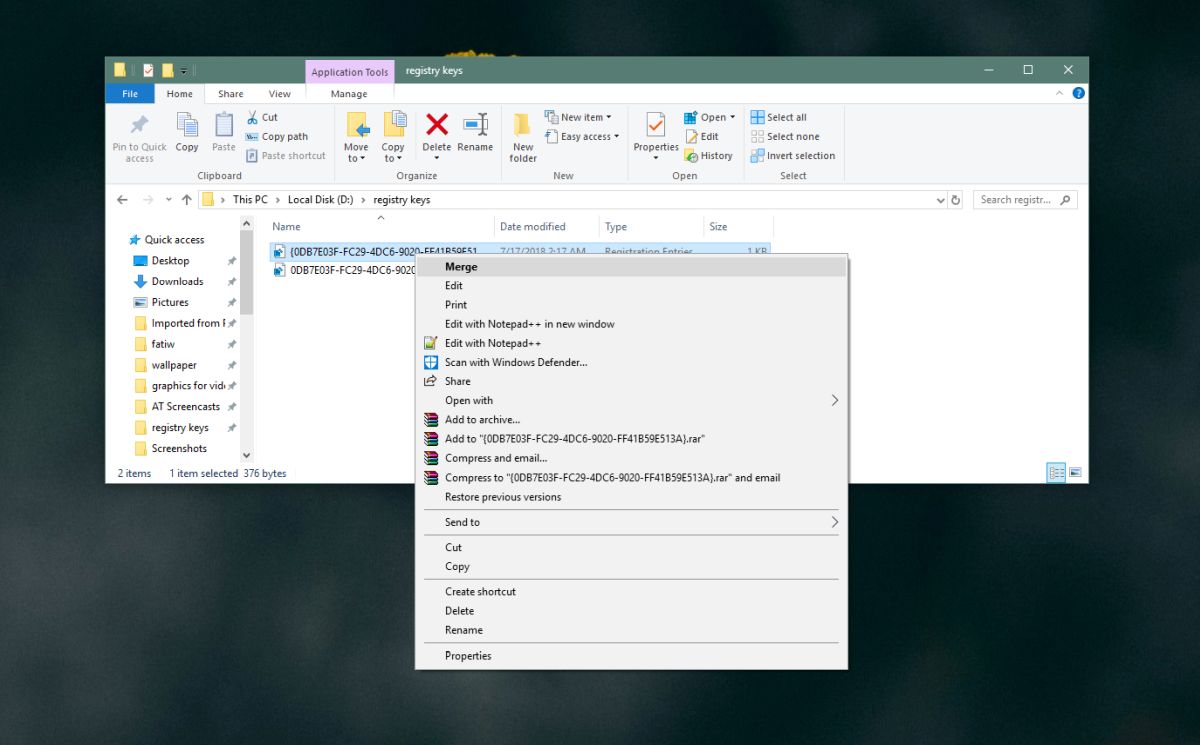
Jeder Unterschied, den der Schlüssel macht, kann auftretenoder es kann erforderlich sein, dass Sie Ihr System neu starten. Dies hängt vom Schlüssel und dessen Zweck sowie von der Art der vorgenommenen Änderung ab, sodass wir nicht sicher sagen können, ob Sie einen Neustart benötigen oder nicht. Starten Sie Ihr System trotzdem neu.
Sie benötigen Administratorrechte, um einen Registrierungsschlüssel zu importieren. Bevor die Warnung zum Bearbeiten der Registrierung angezeigt wird, müssen Sie sich möglicherweise mit dem Administratorkonto authentifizieren.
Wir sollten dies erwähnen, wenn Sie ein Backup planenBei vielen Registrierungsschlüsseln ist es immer eine gute Idee, sie organisiert zu halten. Sie können eine .REG-Datei jederzeit in Notepad öffnen und den Inhalt der Datei überprüfen, um festzustellen, welche Änderungen vorgenommen werden.









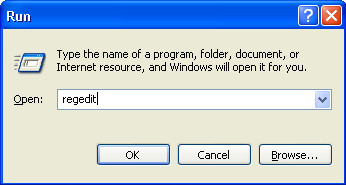



Bemerkungen